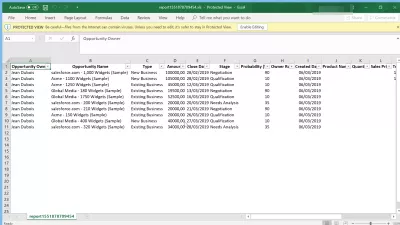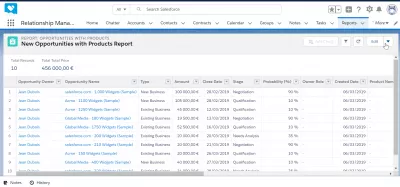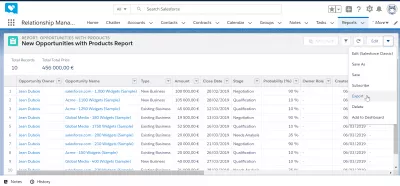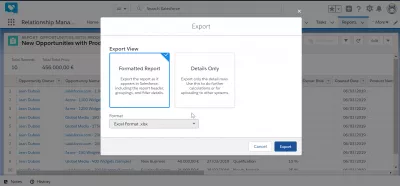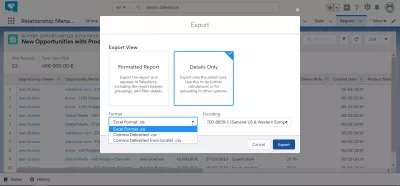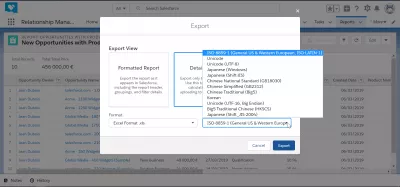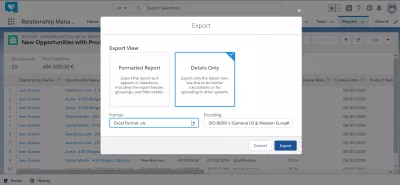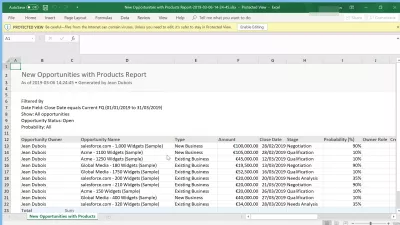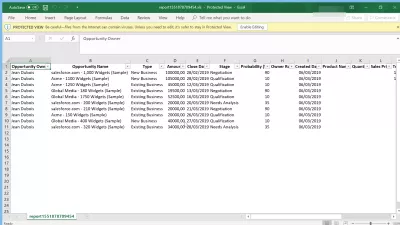¿Cómo puedo exportar datos de SalesForce a Excel?
¿Cómo exportar datos de SalesForce a Excel?
En muchos casos, puede ser útil exportar el informe de SalesForce a Excel para compartir los datos con colegas o preparar presentaciones. Hay formas integradas de hacer una exportación de SalesForce a Excel en unos pocos pasos, todos accesibles inmediatamente después de iniciar sesión en la cuenta de SalesForce.
Exportación de datos de SalesForce a Excel es bastante simple, una vez en un informe, seleccione la flecha del menú> Exportar> Formato Excel> Exportar.
Esto abrirá directamente el informe en la aplicación Excel y los datos se podrán utilizar dentro del programa de hoja de cálculo de Excel.
Informe de exportación a Excel
Comenzando con un informe abierto que debe exportarse a Excel desde SalesForce Lightning, encuentre el menú de flecha en la esquina superior derecha del informe, junto a la opción Editar.
Ahora, en el menú Flecha emergente, seleccione la opción Exportar, que abrirá la interfaz que permitirá la exportación de SalesForce Lightning a Excel.
Opciones de exportación a formato Excel
Ahora, habrá dos opciones diferentes para la exportación de datos de SalesForce, que son un informe formateado y los detalles solamente.
Seleccione la opción que le gustaría más, y seleccione el formato del archivo de exportación, que en nuestro caso debe ser Excel Format.xlsx, ya que queremos abrir los datos exportados de SalesForce Lightning a Hoja de cálculo de Excel.
Las otras opciones son estándar delimitado por comas, o delimitado por comas sin formato local, en caso de una codificación de caracteres diferente.
No se olvide de seleccionar la codificación si es necesario, especialmente si ha almacenado en SalesForce Algunos caracteres locales específicos, en cuyo caso se debe seleccionar la codificación de archivos correctos.
Por ejemplo, seleccione la codificación correcta entre ISO de Europa occidental, Unicode, japonés, chino, coreano y más.
Una vez que se hayan seleccionado las diferentes opciones para la exportación de datos a Excel, continúe haciendo clic en el botón Exportar para comenzar a exportar al archivo Excel.
¿Qué es una exportación de datos con formato?
Los datos formateados exportarán el informe al igual que se mostró en SalesForce Interfaz de Lightning, incluido el encabezado, las agrupaciones y los detalles del filtro.
El Informe de datos exportados difícilmente será utilizable para la computación, ya que contiene información adicional, y también algunos formatos de datos que podrían ser adecuados para SalesForce solo, pero no para cálculos Extra Excel.
¿Qué es una exportación de datos solo detalles
Los detalles, solo la exportación de datos, solo exportarán las filas de datos, con su encabezado.
Este es el formato de archivo que se utiliza para la computación adicional realizada en Excel u otro programa de hoja de cálculo, o para cargar el archivo en otro programa.
El archivo de datos exportado se podrá utilizar directamente para filtros, tablas dinámicas o comparaciones con otros archivos.
¿Cómo exportar el informe de SalesForce a Excel en resumen? ¿Se puede exportar SalesForce a Excel?
Exportar SalesForce El informe a Excel es bastante fácil en general, ya que todo lo que tiene que hacer para realizar un SalesForce Exportar a Excel es abrir un informe, encontrar la flecha de exportación y seleccionar una exportación de Excel.
El único difícil difícil que enfrentará durante la SalesForce Exportar a Excel es eventualmente seleccionar los datos adecuados que son necesarios para su exportación.
Una vez que la SalesForce Exportar a Excel se haya realizado completamente, podrá jugar con todos los datos exportados en su editor de hoja de cálculo, pero recuerde que los cambios realizados en Excel no tendrán ningún impacto en los datos almacenados en su * Cuenta Salesforce *.
Preguntas Frecuentes
- ¿Cómo exportar de SalesForce a sobresalir rápidamente?
- La exportación de datos de SalesForce a Excel se puede hacer simplemente: En el informe, seleccione la flecha del menú> Exportar> Formato de Excel> Exportar.
- ¿Cuáles son las mejores prácticas para exportar grandes conjuntos de datos desde Salesforce hasta Excel sin perder la integridad de los datos?
- Las mejores prácticas incluyen dividir grandes conjuntos de datos en lotes más pequeños, garantizar la asignación de campo adecuada y usar las herramientas de exportación de datos de Salesforce para mantener el formato de datos e integridad.

Yoann Bierling es un profesional de la publicación web y consultoría digital, que tiene un impacto global a través de la experiencia y la innovación en tecnologías. Apasionado por empoderar a las personas y organizaciones para que prosperen en la era digital, se ve impulsado a ofrecer resultados excepcionales e impulsar el crecimiento a través de la creación de contenido educativo.